Samsung PN50C450, PN42C450, PN42C450B1D Manual [es]
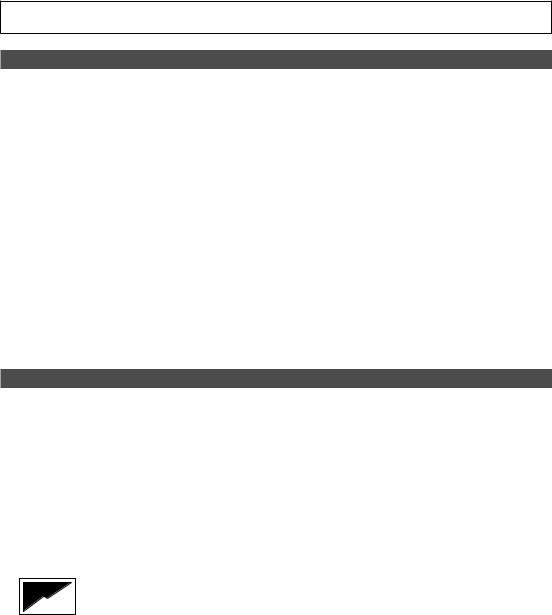
Las figuras y las ilustraciones de este Manual del usuario se proporcionan como referencia solamente y pueden ser diferentes del aspecto real del producto. El diseño y las especificaciones del producto están sujetos a cambios sin previo aviso.
Información importante sobre la garantía relativa al formato de visualización del televisor
Para obtener más información sobre los términos de la garantía, consulte la tarjeta de garantía.
Las pantallas PDP con formato de pantalla panorámica (16:9, la relación de aspecto ancho:alto de la pantalla) están diseñadas principalmente para visualizar vídeos de movimiento de formato panorámico. Las imágenes deben estar principalmente en el formato panorámico de relación 16:9, o ampliadas para llenar la pantalla si el modelo tiene esta opción y las imágenes están en movimiento constante. La visualización de imágenes y gráficos estáticos en la pantalla, como las barras oscuras laterales en programación y vídeos de televisión en formato estándar no ampliados, debe limitarse a no más del 5% del tiempo total de visualización del televisor por semana.
Asimismo, la visualización de otras imágenes estáticas y de texto, como informes bursátiles, pantallas de videojuegos, logotipos comerciales, sitios web o gráficos y patrones de ordenador, se debe limitar en todos los televisores al tiempo especificado más arriba. La visualización de imágenes estáticas que supere los límites de las instrucciones anteriores puede producir un envejecimiento desigual de las pantallas PDP, lo que provocará una reproducción superpuesta sutil pero permanente de la imagen de la PDP. Para evitarlo, varíe la programación y las imágenes y, sobre todo, visualice imágenes en movimiento a toda pantalla, no gráficos estáticos ni barras oscuras.
En modelos de PDP que ofrezcan opciones para el tamaño de la imagen, utilice estos controles para ver los distintos formatos como imagen a toda pantalla.
Tenga cuidado en la selección y duración de los formatos de televisión utilizados para la visualización. La garantía limitada de Samsung no cubre el envejecimiento desigual de la pantalla PDP como resultado de la selección y uso de formatos, así como otras imágenes retenidas.
•DOCUMENTO DE GARANTÍA LIMITADA PARA NORTEAMÉRICA DE SAMSUNG ELECTRONICS
De acuerdo con los requisitos, condiciones, exclusiones y limitaciones de la Garantía limitada original suministrada con los productos de Samsung Electronics (SAMSUNG), así como los requisitos, condiciones, exclusiones y limitaciones incluidos en el presente documento, SAMSUNG proporcionará adicionalmente un servicio de reparación de garantía en EE.UU. para los productos de SAMSUNG adquiridos en Canadá, y en Canadá respecto a los productos de SAMSUNG adquiridos en EE.UU., para el período de garantía especificado originalmente, y sólo para el comprador original.
Las reparaciones en garantía descritas anteriormente deben realizarse en centros de servicio técnico autorizados de SAMSUNG. Junto con este documento, se debe presentar un documento de garantía limitada original y una factura con fecha como prueba de compra en el centro de servicio técnico. El transporte a y desde el centro de servicio técnico es responsabilidad del comprador. Las condiciones cubiertas se limitan solamente a defectos de fabricación en material y mano de obra, y sólo los que se hayan producido con un uso normal del producto. Excluidas, pero no limitadas a ellas, se encuentran las disposiciones originales especificadas para los servicios a domicilio o en las instalaciones de la empresa, tiempos máximos y mínimos de reparación, cambios o sustituciones, accesorios, opciones, actualizaciones o consumibles.
Para conocer la ubicación de un centro de servicio técnico autorizado de SAMSUNG, llame al número gratuito indicado:
–En EE. UU.: 1-800-SAMSUNG (1-800-726-7864)
–En Canadá: 1-800-SAMSUNG
Instrucciones para el usuario
•Retención de imágenes en la pantalla
No deje imágenes fijas visibles (como las de un videojuego) en el panel de la pantalla de plasma durante mucho tiempo, ya que se podría producir la retención de la imagen en la misma. Este fenómeno de retención de imágenes también se denomina ‘quemadura de pantalla’. Para evitar dicha retención de la imagen, consulte la página 15 de este manual para reducir el grado de brillo y contraste de la pantalla al mostrar una imagen fija.
•Calor en la parte superior del TV de plasma
La parte superior del aparato puede calentarse tras un uso prolongado ya que el calor se disipa desde el panel a través de los orificios de ventilación de la parte superior del aparato. Esto es normal y no indica ningún defecto ni fallo de funcionamiento del aparato.
No obstante, debe evitarse que los niños toquen la parte superior del aparato.
•El aparato emite una especie de ‘crujido’.
El ruido similar a un crujido puede producirse cuando el aparato se contrae o se expande debido a un cambio ambiental de temperatura o humedad. Este hecho es normal y no se trata de ningún defecto en la unidad.
•Defecto de celda
La PDP utiliza un panel compuesto de 2.360.000 píxeles (nivel HD) a 6.221.000 (nivel FHD) que requieren una sofisticada tecnología para su producción. No obstante, puede que existan unos cuantos píxeles brillantes u oscuros en la pantalla. Estos píxeles no influirán en el rendimiento del aparato.
•Evite que el televisor funcione a temperaturas por debajo de 41°F (5°C)
•La imagen fija visualizada durante demasiado tiempo puede causar daños permanentes en el panel de la PDP.
 Ver el TV de plasma en formato 4:3 durante un tiempo prolongado puede dejar rastros de bordes en la izquierda, derecha o centro de la pantalla causados por la diferencia de emisión de luz en la pantalla. La reproducción de un DVD o el uso de una consola de videojuegos pueden provocar un efecto similar en la pantalla. Los daños provocados por los efectos mencionados no quedan cubiertos por la garantía.
Ver el TV de plasma en formato 4:3 durante un tiempo prolongado puede dejar rastros de bordes en la izquierda, derecha o centro de la pantalla causados por la diferencia de emisión de luz en la pantalla. La reproducción de un DVD o el uso de una consola de videojuegos pueden provocar un efecto similar en la pantalla. Los daños provocados por los efectos mencionados no quedan cubiertos por la garantía.
•Imágenes fantasma en la pantalla.
Ver imágenes fijas de videojuegos y PC durante más tiempo del indicado puede producir imágenes fantasma parciales. Para evitar este efecto, reduzca el ‘brillo’ y el ‘contraste’ al mostrar imágenes fijas durante tiempo prolongado.
•Garantía
La garantía no cubre ningún daño causado por la retención de imágenes. La garantía no cubre el desgaste de la pantalla.
2Español
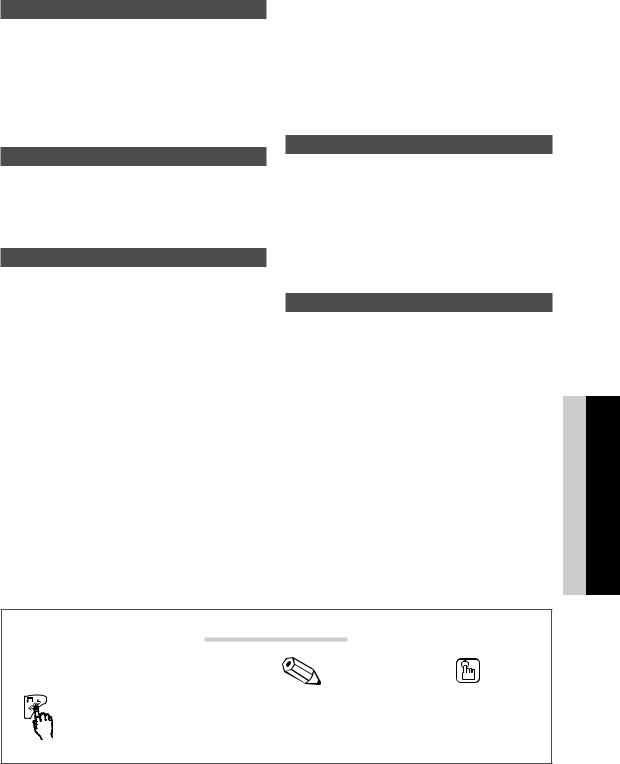
Contenido |
|
|
Introducción |
|
|
yy |
Listado de características.......................................... |
4 |
yy |
Accesorios................................................................ |
4 |
yy |
Instale el soporte....................................................... |
5 |
yy Aspecto general del panel de control......................... |
6 |
|
yy Aspecto general del mando a distancia..................... |
7 |
|
yy Conexión de una antena............................................ |
8 |
|
yy Plug & Play (configuración inicial)............................... |
8 |
|
Conexiones |
|
|
yy Conexión a un dispositivo AV..................................... |
9 |
|
yy Conexión a un dispositivo de audio......................... |
10 |
|
yy Conexión a un PC................................................... |
11 |
|
yy Cambio de la fuente de entrada............................... |
12 |
|
Funciones básicas |
|
|
yy Cómo desplazarse por los menús........................... |
12 |
|
yy |
Menú de canales..................................................... |
13 |
|
Visualización de canales |
13 |
|
Uso de los canales favoritos |
13 |
|
Memorización de canales |
13 |
|
Edición de canales |
14 |
|
Otras funciones |
14 |
yy Menú de la imagen.................................................. |
15 |
|
|
Cambio del modo de imagen preseleccionado |
15 |
|
Ajuste de la configuración de la imagen |
15 |
|
Cambio de las opciones de la imagen |
15 |
|
Ajuste del televisor con el ordenador |
17 |
yy |
Menú del sonido...................................................... |
17 |
|
Cambio del modo de sonido preseleccionado |
17 |
|
Ajuste de la configuración del sonido |
18 |
|
Configuración del sonido |
18 |
yy |
Menú de configuración............................................ |
18 |
|
Configuración de la hora |
18 |
|
Uso del temporizador de desconexión |
19 |
|
Activación y desactivación del temporizador |
19 |
|
Programas de bloqueo |
19 |
|
Soluciones económicas |
21 |
|
Otras funciones |
21 |
yy Menú de asistencia técnica..................................... |
22 |
|
Funciones avanzadas |
|
|
yy |
Media Play............................................................... |
23 |
|
Conexión de un dispositivo USB |
23 |
yy |
Anynet+................................................................... |
26 |
|
Configuración de Anynet+ |
27 |
|
Conmutación entre dispositivos Anynet+ |
28 |
|
Grabación |
28 |
|
Escucha a través de un receptor |
28 |
|
Solución de problemas de Anynet+ |
29 |
Información adicional |
|
|
yy Instalación del montaje mural................................... |
30 |
|
yy Seguridad en el espacio de instalación.................... |
31 |
|
yy Fijación del televisor a la pared................................ |
32 |
|
yy |
Solución de problemas............................................ |
33 |
yy |
Especificaciones...................................................... |
36 |
|
Licencia |
36 |
yy |
Dimensiones............................................................ |
37 |
yy |
Índice...................................................................... |
38 |
ESPAÑOL
¡Compruebe este símbolo!
t
Esta función se puede utilizar pulsando el botón TOOLS |
Nota |
Guía paso a paso |
del mando a distancia. |
|
|
|
Indica información adicional. |
Consulte aquí las instrucciones para abrir el submenú |
|
|
pertinente en la OSD (on screen display). |
Español 3
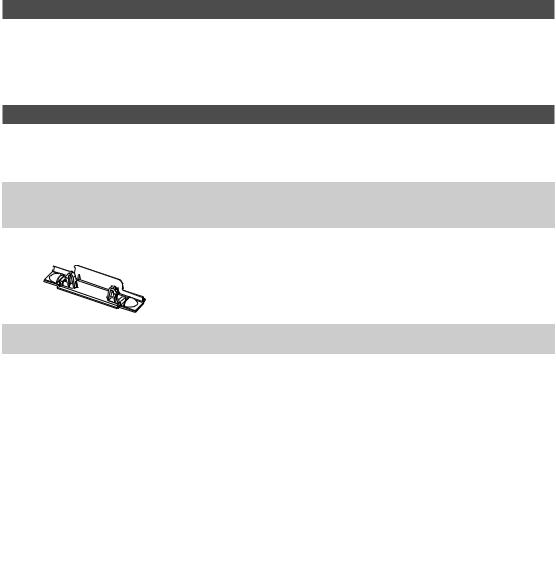
Introducción
Listado de características
yy Excelente interfaz digital y capacidad de trabajo en red: El sintonizador digital HD incorporado permite ver las emisiones HD que no exigen una suscripción sin que sea necesario disponer de un receptor de televisión por cable / satélite (decodificador).
yy SRS TruSurround HD proporciona un sistema surround virtual (pág. 18).
yy Media Play: Permite reproducir algunos archivos de música e imágenes guardados en un dispositivo USB (pág. 23). yy Autodiagnóstico: Puede comprobar si la imagen y el sonido funcionan (pag. 22).
Accesorios
Compruebe que los artículos siguientes vengan incluidos con su TV PDP. Si falta alguno, póngase en contacto con su distribuidor.El color y la forma de los componentes pueden variar según los modelos.
yy Mando a distancia (BN59-00997A) y pilas (2 x AAA) |
yy |
Paño de limpieza (BN63-01798B) |
|
yy |
Manual del usuario |
yy |
Cable de alimentación |
yy |
Tarjeta de garantía / Guía de seguridad / Guía rápida de configuración |
|
|
|
(M4 X L16) |
|
|
|
Soporte de protección (BN63-06456A) |
Soporte del televisor y tornillo (1 unidad) |
|
Núcleo de ferrita para cable de |
|
|
(BN96-10788A) |
alimentación (2 unidades) (3301-002049) |
||
Núcleo de ferrita para cable de alimentación: El núcleo de ferrita se utiliza para proteger los cables de las |
|
|
||
interferencias. Cuando conecte un cable, abra el núcleo de ferrita y sujételo al cable cerca del enchufe, tal como |
|
|||
se muestra en la ilustración. |
|
|
|
|
xx A (Distancia entre el núcleo de ferrita y un extremo del cable conectado al televisor): inferior a 50mm |
A |
B |
||
xx B (Distancia entre el núcleo de ferrita y el otro extremo del cable conectado a la toma): inferior a 20mm |
|
|||
|
|
|
Cable de alimentación |
|
Cables de entrada (se venden por separado)
HDMI |
HDMI/DVI |
Componente |
Compuesto (AV) |
Coaxial (RF) |
VGA |
|
|
|
|
|
|
4Español
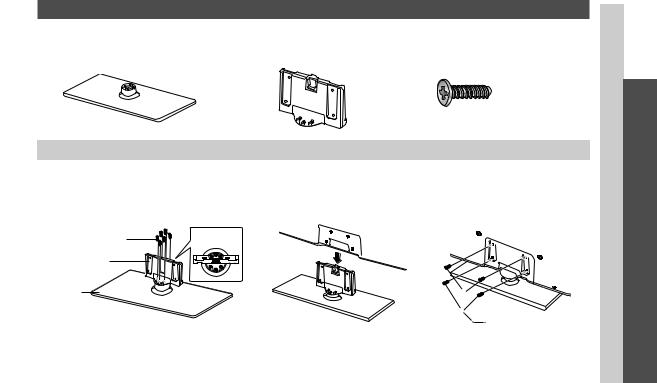
Instale el soporte
Consulte la guía para instalar el soporte.
Soporte (1 unidad) |
Soporte de la guía (1 unidad) |
Siga los pasos que se indican a continuación para conectar el televisor al soporte.
Tornillos (M4 x L16) |
Vista superior |
s |
s |
||
|
|
s |
|
|
s |
Soporte de la guía |
|
|
Soporte |
|
|
Parte posterior |
|
|
(M4 X L16)
Tornillos (10 unidades)
 s
s
s |
s |
|
s |
2 |
1
Tornillos (M4 x L16)
1. Conecte el soporte de la guía con el soporte |
2. Con el televisor levantado, conéctelo |
3. Atornille los dos tornillos (M4 x L16) |
mediante seis tornillos (M4 x L16), tal como se |
al soporte, tal como se muestra. |
en la posición 1y los otros dos |
muestra. |
|
(M4 x L16) en la posición 2. |
NOTA
xx Para realizar el montaje debe tener en cuenta cuál es la parte frontal y cuál la posterior del soporte y el soporte de la guía. xx Asegúrese de que al menos dos personas levanten y muevan el TV PDP.
xx Levante el producto y apriete los tornillos. Si aprieta los tornillos sin levantar el TV PDP, éste puede inclinarse hacia uno de los lados.
 Introducción 01
Introducción 01
Español 5
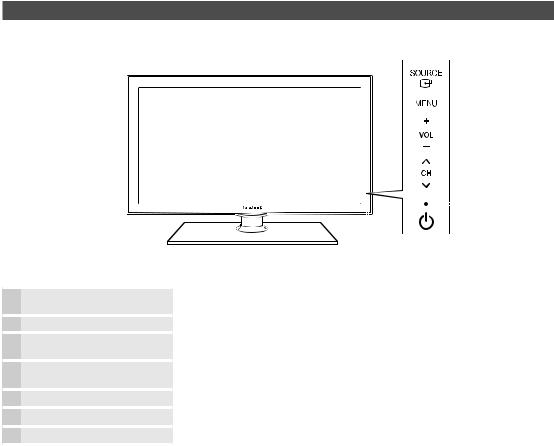
Introducción
Aspecto general del panel de control
El color y la forma del producto pueden variar según el modelo.
Altavoces |
|
|
|
|
|
|
Indicador de encendido |
|
|
|
|
Sensor del mando a distancia |
|||
|
|
|
|
||||
SOURCEE |
Cambia entre todas las fuentes de entrada disponibles. En el menú en pantalla, utilice este botón |
||||||
|
|
como lo haría con el botón ENTEREdel mando a distancia. |
|||||
MENU |
Muestra un menú en pantalla, la OSD (on screen display), de las funciones del TV. |
||||||
y |
Ajustar el volumen. En la OSD, utilice los botones yde igual modo que los botones ◄ y ► |
||||||
|
|
del mando a distancia. |
|||||
z |
Cambian los canales. En la OSD, utilice los botones zde igual modo que los botones |
||||||
|
|
▼ y ▲ del mando a distancia. |
|||||
Indicador de encendido |
Parpadea y se apaga cuando se enciende el aparato y se ilumina en el modo en espera. |
||||||
P(Encendido) |
Enciende o apaga el televisor. |
||||||
Sensor del mando a distancia |
El mando a distancia debe dirigirse hacia este punto del televisor. |
||||||
Modo de espera
No deje el televisor en modo de espera durante períodos largos de tiempo (cuando esté de vacaciones, por ejemplo). Aunque esté apagado continúa consumiendo una pequeña cantidad de energía. Se recomienda desenchufar el cable de alimentación.
6Español
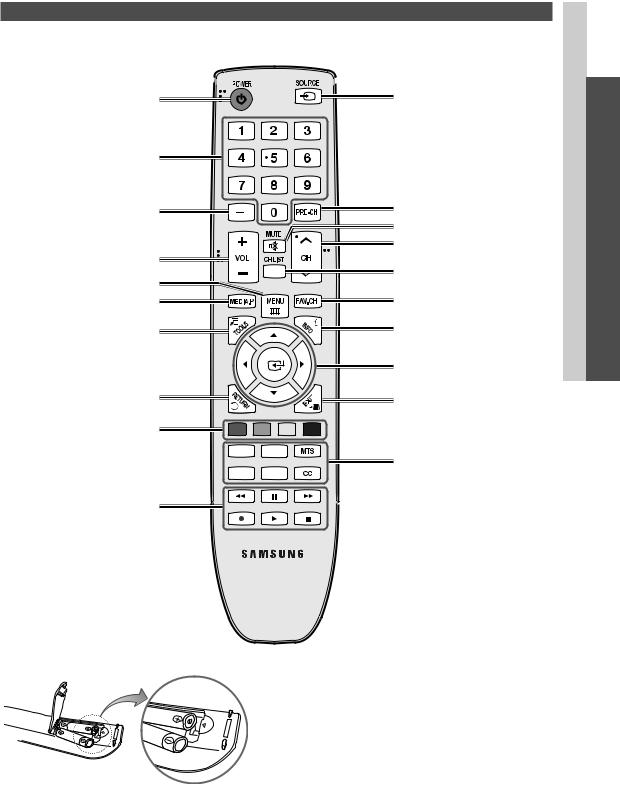
Aspecto general del mando a distancia
Es un mando a distancia especial para personas con discapacidades visuales; presenta puntos Braille en los botones de encendido, de canales, del volumen, de parar, de reproducir y de pausa.
Enciende y apaga el televisor. |
Muestra y selecciona las fuentes de vídeo |
|
disponibles (pág. 12). |
 Introducción 01
Introducción 01
Pulse para acceder directamente a los canales.
Pulse este botón para seleccionar canales adicionales (digitales) emitidos por la misma emisora. Por ejemplo, para seleccionar el canal “54-3”, pulse “54”, “–” y “3”.
Ajustar el volumen.
Hace que aparezca la OSD.
Muestra Media Play (USB) (pág. 23).
Seleccionar rápidamente las funciones que se usan con mayor frecuencia.
Vuelve al menú anterior.
Botones que se utilizan en los menús
Lista de canales, Media Play (USB), etc.
Utilice estos botones en los modos
Media Play (USB) y Anynet+ (HDMI-CEC)
(pág. 23, 26). ( : controla la grabación de las grabadoras de Samsung con la función Anynet+)
Instalación de las pilas (tamaño de las pilas: AAA)
A B C D
S.MODE SLEEP
P.MODE P.SIZE
Vuelve al canal anterior.
Corta temporalmente el sonido.
Cambia los canales.
Muestra la lista de canales en la pantalla (pág. 13).
Muestra la lista de canales favoritos en la pantalla (pág. 13).
Muestra información en la pantalla del televisor.
Selecciona los elementos del menú en pantalla y cambia los valores que aparecen en el menú.
Sale del menú.
S.MODE: Se pulsa para seleccionar el modo del sonido (pág. 17).
SLEEP: Apaga automáticamente el televisor a la hora establecida (pág. 19).
MTS: Púlselo para elegir estéreo, monoaural o un programa de audio independiente (emisión SAP) (pág. 18).
P.MODE: Se pulsa para seleccionar el modo de la imagen (pág. 15).
P.SIZE: Selecciona el tamaño de imagen (pág. 16). CC: Controla el decodificador de subtítulos
(pág. 21).
NOTA
xx Utilice el mando a distancia a menos de 7 metros (23 pies) del televisor.
xx Una luz muy brillante puede afectar al funcionamiento del mando a distancia. No lo utilice cerca de luces fluorescentes o de neón.
xx El color y la forma pueden variar según el modelo.
Español 7
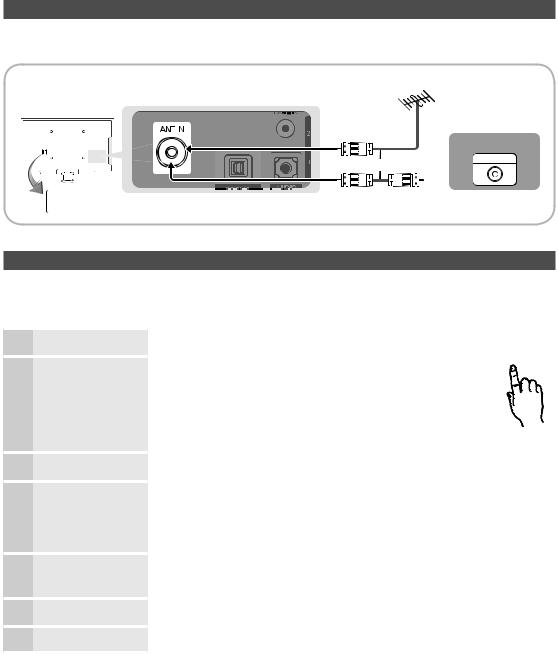
Introducción
Conexión de una antena
Cuando el televisor se enciende por primera vez, los parámetros básicos se inician de forma automática.Conexión del cable de alimentación y la antena.
Antena VHF / UHF
Cable
o |
ANT OUT |
|
 Entrada de alimentación
Entrada de alimentación
Plug & Play (configuración inicial)
Cuando el televisor se enciende por primera vez, una secuencia de indicaciones en pantalla permite configurar los parámetros básicos. Pulse el botón POWERP. Plug & Play sólo está disponible cuando la fuente Entrada está configurada como TV.
Para volver al paso anterior, pulse el botón Rojo.
1 |
Selección de un idioma |
2 |
Selección de |
Demo comercio o |
|
|
Uso domiciliario |
3 |
Selección de una antena |
4 |
Selección de un canal |
5 |
Configuración del |
Modo de reloj |
|
6 |
Visualización de la |
Guía de conexión HD. |
|
7 |
Disfrute de su TV. |
Pulse los botones ▲ o ▼ y a continuación pulse el botón ENTERE. |
POWER |
||
Seleccione el idioma deseado para la OSD (on screen display). |
|||
P |
|||
Pulse los botones ◄ o ► y a continuación pulse el botón ENTERE. |
|||
y |
Seleccione el modo Uso domiciliario. El modo Demo comercio se |
||
|
y utiliza en los entornos comerciales. |
||
yy Recupere la configuración de la unidad desde Demo comercio a Uso domiciliario (estándar): Pulse el botón del volumen del televisor. Cuando vea la OSD del volumen mantenga pulsado el botón MENU durante 5 segundos.
Pulse los botones ▲ o ▼ y a continuación pulse el botón ENTERE. Permite seleccionar Aire, Cable o
Auto.
Pulse los botones ▲ o ▼ y a continuación pulse el botón ENTERE. Seleccione la fuente del canal que desea memorizar. Al configurar la fuente de la antena en Cable, se muestra un paso que le permite asignar valores numéricos (frecuencias de los canales) a los canales. Para obtener más información, consulte Canal
→ Prog. Auto (pág. 13).
Pulse el botón ENTEREen cualquier momento para interrumpir el proceso de memorización. Configure el Modo Reloj automática o manualmente.
yy Auto: Permite seleccionar el modo Horario de Verano y la zona horaria.
yy Manual: Permite configurar manualmente la hora y la fecha actuales. (pág. 19). Se muestra el modo de conexión para obtener una mejor calidad de pantalla HD.
Pulse el botón ENTERE
Si desea reiniciar esta función...
OO MENUm→ Configuración → Plug & Play → ENTERE
8Español
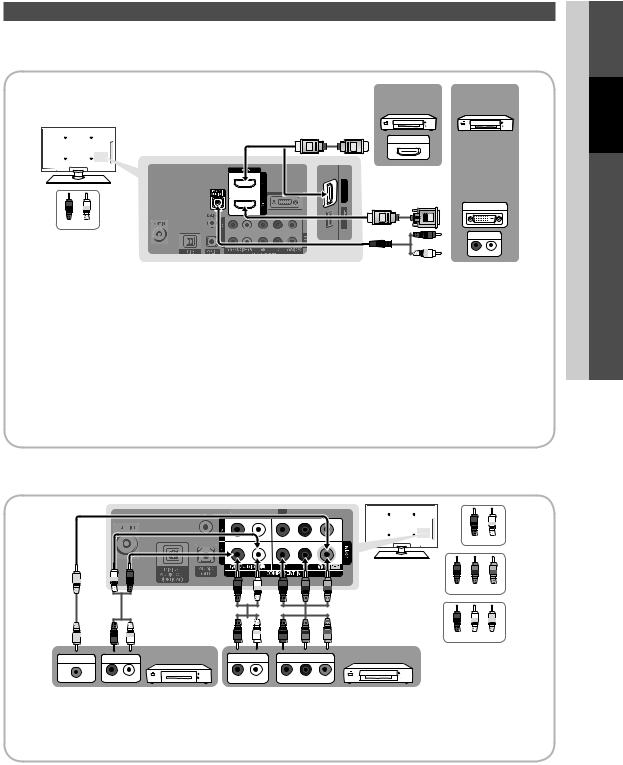
Conexiones
Conexión a un dispositivo AV
Mediante un cable HDMI/DVI: Conexión HD (hasta 720p / 1080i)
Dispositivos disponibles: DVD, reproductor Blu-ray, receptor por cable HD, receptor por satélite HD STB (decodificador).
Dispositivo
HDMI OUT
|
HDMI IN 3 |
R |
W |
Rojo Blanco |
USB |
|
R |
|
W |
Dispositivo
DVI OUT
AUDIO OUT
R-AUDIO-L
HDMI IN 1(DVI), 2, 3, PC/DVI AUDIO IN
xx Cuando se usa una conexión de cable HDMI/DVI, se debe conectar en el terminal HDMI IN 1(DVI) para vídeo. Es posible que un reproductor de DVD, Blu-ray, receptor por cable HD o receptor por satélite HD STB necesite un cable DVI-HDMI (de DVI a HDMI) o un adaptador DVI-HDMI (de DVI a HDMI). Se necesita el terminal PC/DVI AUDIO IN para el sonido.
xx Si se conecta un dispositivo externo como un reproductor DVD / Blu-ray / decodificador / receptor por satélite STB que admita versiones HDMI anteriores a 1.3, el televisor quizás no funcione normalmente (por ejemplo, no se muestre la pantalla / no haya sonido / parpadeos molestos / colores anormales).
xx Si tras conectar un cable HMDI no hay sonido, compruebe la versión HDMI del dispositivo externo. Si sospecha que es una versión anterior a 1.3, póngase en contacto con el proveedor del dispositivo para confirmar la versión de HDMI y solicitar una actualización.
xx Es aconsejable adquirir un cable certificado HDMI. De lo contrario, la pantalla puede aparecer vacía o producirse un error de conexión.
Uso de un cable de componentes (hasta 720p / 1080i) o audio / vídeo (sólo 480i)
Dispositivos disponibles: Reproductor de DVD, Blu-ray, decodificador, receptor por satélite STB, VCR
|
|
|
|
|
|
|
R |
W |
|
|
|
|
|
|
|
Rojo |
Blanco |
|
|
|
|
|
|
R |
B |
G |
Y |
W |
R |
|
|
|
|
|
|
|
|
|
|
|
|
|
|
|
|
|
R |
W |
R |
B |
G |
|
|
|
|
|
|
|
|
Rojo |
Azul |
Verde |
|
|
|
|
|
|
|
|
|
R |
W |
Y |
Y |
R |
W |
|
R |
W |
R |
B |
G |
Rojo |
Blanco |
Amarillo |
VIDEO OUT |
AUDIO OUT |
Dispositivo |
AUDIO OUT |
COMPONENT OUT |
Dispositivo |
|
|
||||
|
R-AUDIO-L |
|
R-AUDIO-L |
PR |
PB |
Y |
|
|
|
||
Cuando se conecta a, AV IN el color (verde) del terminal AV IN [Y/VIDEO] no coincide con el cable de vídeo (amarillo).Para obtener la mejor calidad de imagen, se recomienda la conexión de componentes antes que la conexión A / V.
Conexiones 02
Español 9
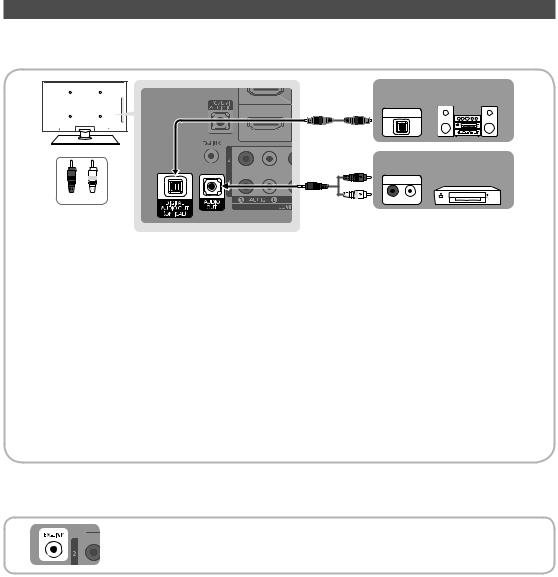
Conexiones
Conexión a un dispositivo de audio
Uso de una conexión de cable óptico (digital) o de audio (analógico)
Dispositivos disponibles: Sistema de audio digital, Amplificador, sistema Home Theater DVD
Sistema de audio digital
OPTICAL
Amplificador / DVD para Home Theater
R W
AUDIO IN
Rojo |
Blanco |
R-AUDIO-L |
DIGITAL AUDIO OUT (OPTICAL)
xx Cuando un sistema de audio digital se conecta al terminal DIGITAL AUDIO OUT (OPTICAL), se reduce el volumen del televisor y del sistema.
xx El audio de 5.1 canales está disponible cuando el televisor se conecta a un dispositivo externo que admite audio de 5.1 canales.
xx Cuando el receptor (amplificador o sistema Home Theater DVD) está encendido, se puede oír la salida de sonido del terminal óptico del televisor. Cuando el televisor recibe una señal DTV, envía el sonido de 5.1 canales al amplificador o sistema Home Theater DVD. Cuando la fuente es un componente digital, como un reproductor DVD / Blu-Ray / receptor de cable o satélite (decodificador), y está conectada al televisor a través de HDMI, sólo se oye el sonido de 2 canales del amplificador o del sistema Home Theater DVD. Si desea oír el audio de 5.1 canales, conecte el terminal de la salida de audio digital del reproductor DVD / Blu-ray / decodificador / receptor por satélite STB directamente al amplificador o al sistema Home Theater.
AUDIO OUT: Permite conectar los terminales de la entrada de audio del amplificador / sistema Home Theater DVD. xx En la conexión, utilice el conector apropiado.
xx Cuando un amplificador de audio se conecta a los terminales AUDIO OUT: Reduzca el volumen del televisor y ajuste el volumen con el control de volumen del amplificador.
Uso de una conexión de cable EX-Link
Dispositivos disponibles: Dispositivos externos que admiten Ex-Link
EX-LINK: Conector sólo para servicio.
10 Español
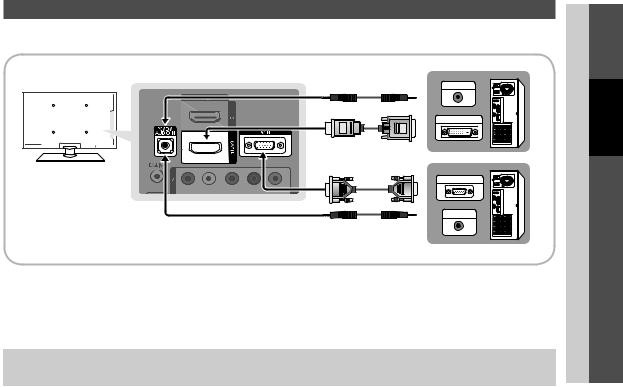
Conexión a un PC
Uso de cables HDMI/DVI o D-sub
AUDIO OUT
DVI OUT
PC OUT
AUDIO OUT
Modos de visualización (entradas D-Sub y HDMI/DVI)
Resolución óptima
yy PN42C450: 1024 x 768 a 60Hz
yy PN50C450: 1360 x 768 a 60Hz
|
|
Frecuencia |
Frecuencia vertical |
Frecuencia de reloj |
Polaridad de |
|
|
|
Modo |
Resolución |
de píxeles |
sincronización |
PN42C450 |
PN50C450 |
|||
horizontal (KHz) |
(Hz) |
|||||||
|
|
(MHz) |
(H / V) |
|
|
|||
|
|
|
|
|
|
|||
|
|
|
|
|
|
|
|
|
IBM |
640 x 350 |
31.469 |
70.086 |
25.175 |
+ / - |
> |
> |
|
720 x 400 |
31.469 |
70.087 |
28.322 |
- / + |
> |
> |
||
|
||||||||
MAC |
640 x 480 |
35.000 |
66.667 |
30.240 |
- / - |
> |
> |
|
832 x 624 |
49.726 |
74.551 |
57.284 |
- / - |
> |
> |
||
|
||||||||
VESA CVT |
720 x 576 |
35.910 |
59.950 |
32.750 |
- / + |
> |
> |
|
1280 x 720 |
56.456 |
74.777 |
95.750 |
- / + |
|
> |
||
|
|
|||||||
|
640 x 480 |
31.469 |
59.940 |
25.175 |
- / - |
> |
> |
|
|
640 x 480 |
37.500 |
75.000 |
31.500 |
- / - |
> |
> |
|
|
640 x 480 |
37.861 |
72.809 |
31.500 |
- / - |
> |
> |
|
|
800 x 600 |
37.879 |
60.317 |
40.000 |
+ / + |
> |
> |
|
|
800 x 600 |
6.875 |
75.000 |
49.500 |
+ / + |
> |
> |
|
VESA DMT |
800 x 600 |
48.077 |
72.188 |
50.000 |
+ / + |
> |
> |
|
|
1024 x 768 |
48.363 |
60.004 |
65.000 |
- / - |
> |
> |
|
|
1024 x 768 |
56.476 |
70.069 |
75.000 |
- / - |
> |
> |
|
|
1024 x 768 |
60.023 |
75.029 |
78.750 |
+ / + |
> |
> |
|
|
1280 x 720 |
45.000 |
60.000 |
74.250 |
+ / + |
|
> |
|
|
1360 x 768 |
47.712 |
60.015 |
85.500 |
+ / + |
|
> |
|
VESA GTF |
1280 x 720 |
52.500 |
70.000 |
89.040 |
- / + |
|
> |
NOTA
xx En una conexión de cable HDMI/DVI, se debe utilizar el terminal HDMI IN 1(DVI). xx No se admite el modo entrelazado.
xx Es posible que el aparato funcione incorrectamente si se selecciona un formato de vídeo que no sea estándar. xx Los modos Independiente y Compuesto no se admiten. SOG(Sync On Green) no se admite.
Conexiones 02
Español 11
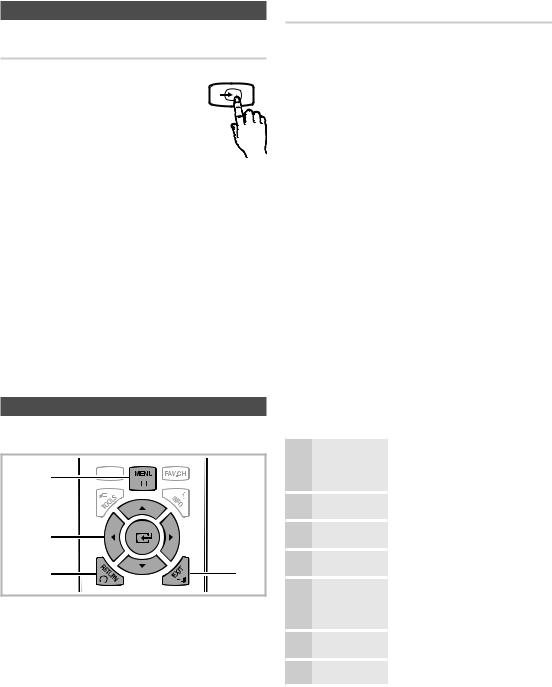
Cambio de la fuente de entrada
Lista de fuentes
Se utiliza para seleccionar TV u otras fuentes de |
SOURCE |
entrada externas como reproductores de DVD / Blu- |
|
ray / decodificadores o receptores por satélite STB. |
|
OO MENUm→ Canal → Lista de canales →
ENTERE
■■ TV / PC / AV / Componente1 / Componente2 / HDMI1/DVI / HDMI2 / HDMI3 / USB
Puede elegir solamente dispositivos externos que estén conectados al televisor. En Lista de Entradas, se resaltan las entradas conectadas.
En Lista de Entradas, PC siempre está activado.
Funciones básicas
Cómo desplazarse por los menús
Antes de usar el televisor, siga los pasos siguientes para conocer cómo explorar el menú y seleccionar y ajustar las diversas funciones.
1
2
3 |
4 |
1 MENU botón: Muestra el menú principal en pantalla.
2ENTERE/ Botón direccionales: Mueva el cursor y seleccione una opción. Confirme la configuración.
3 RETURN botón: Vuelve al menú anterior.
4 EXIT botón: Sale del menú en pantalla.
Edición del nombre
OO MENUm→ Entrada → Editar Nombre → ENTERE
■■ Vídeo / DVD / Cable STB / Satélite STB / PVR STB /
Receptor AV / Juego / Filmadora / PC / DVI PC / Dispositivos DVI / TV / IPTV / Blu-ray / HD DVD / DMA: Dé un nombre al dispositivo conectado en las tomas de entrada; de esta manera será más fácil seleccionar el dispositivo de entrada.
Cuando se conecta un cable HDMI/DVI al puerto HDMI IN 1(DVI), se debe configurar el puerto en el modo DVI PC o
Dispositivos DVI en Editar Nombre.
Funcionamiento de la OSD (presentación en pantalla)
El procedimiento de acceso puede variar según el menú seleccionado.
1 |
MENUm |
2 |
▲ / ▼ |
3 |
ENTERE |
4 |
▲ / ▼ |
5 |
◄ / ► |
6 |
ENTERE |
7 |
EXITe |
Las opciones del menú principal se muestran en la pantalla:
Imagen, Sonido, Canal, Configuración, Entrada, Aplicaciones, Soporte técnico.
Seleccione un icono con los botones
▲ o ▼.
Pulse ENTEREpara acceder al menú secundario.
Seleccione un menú secundario con los botones ▲ o ▼.
Ajuste el valor de un elemento con los botones ◄ o ►. El ajuste de la visualización en pantalla puede variar según el menú seleccionado.
Pulse ENTEREpara confirmar una selección.
Pulse EXIT.
12 Español
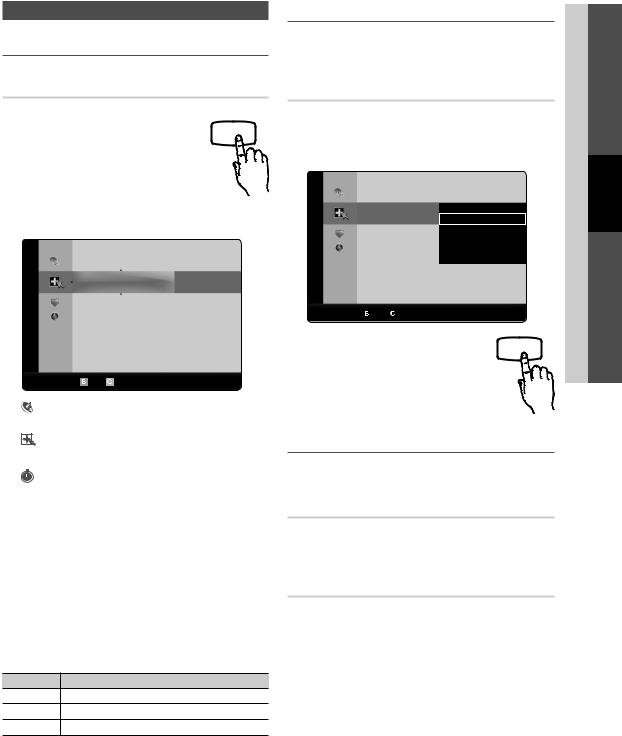
Menú de canales
¦¦ Visualización de canales
Lista de canales
Añadir, borrar o establecer los canales favoritos y usar |
CHLIST |
la guía de programas de las emisiones digitales. |
|
OO MENUm → Canal → Lista de canales → ENTERE
Seleccione un canal en la pantalla Todos los canales, Canales agregados, Favoritos o
Grabación con temporizador mediante la pulsación de los botones ▲ / ▼ y ENTERE. A continuación puede ver el canal seleccionado.
|
|
|
|
|
6 |
Air |
|
Canales |
6-1 |
* TV #6 |
|||
|
7 |
Air |
||||
|
|
|
|
|
||
|
agregados |
8 |
Air |
|||
|
9 |
Air |
||||
|
|
|
|
|
||
|
|
|
|
|
9-1 |
* TV #9 |
|
|
|
|
|
10 |
Air |
|
|
|
|
|
10-1 |
* TV #10 |
|
|
|
|
|
11-1 |
* TV #11 |
|
|
|
|
Aire |
Zoom |
Seleccionar T Herramientas |
■■ |
|
|
|
Todos los canales: Muestra todos los canales disponibles |
||
|
|
|||||
|
actualmente. |
|
|
|||
■■ |
|
|
|
Canales agregados: Muestra todos los canales añadidos. |
||
■■ *Favoritos: Muestra todos los canales favoritos. |
||||||
■■ |
|
|
|
Grabación con temporizador: Muestra todos los programas |
||
|
actualmente reservados. |
|
||||
Uso de los botones de colores en la Lista de canales
xx  Verde (Zoom): Aumenta o disminuye el número del canal.
Verde (Zoom): Aumenta o disminuye el número del canal.
xx Amarillo (Seleccionar): Selecciona varias listas de canales. Seleccione los canales que desee y pulse el botón amarillo para configurar todos los canales seleccionados al mismo tiempo. La marca caparece a la izquierda de los canales seleccionados.
Amarillo (Seleccionar): Selecciona varias listas de canales. Seleccione los canales que desee y pulse el botón amarillo para configurar todos los canales seleccionados al mismo tiempo. La marca caparece a la izquierda de los canales seleccionados.
xx T(Herramientas): Muestra el menú de opciones Lista de canales. (Los menús de las opciones pueden cambiar, dependiendo de la situación.)
Iconos de la pantalla de estado del canal
Iconos |
Función |
cCanal seleccionado.
*Canal configurado como favorito.
) Programa reservado.
¦¦ Uso de los canales favoritos
OO MENUm→ Canal → Lista de canales → ENTERE
Agregar a Favoritos / Borrar de Favoritos t
Configure los canales que vea con más frecuencia como favoritos.
1.Seleccione un canal y pulse el botón TOOLS.
2.Añada o borre un canal mediante el menú Agregar a Favoritos o
Borrar de Favoritos, respectivamente.
|
6 |
|
|
Air |
|
Canales |
6-1 |
|
* TV #6 |
|
|
|
|
|
|
Visual.tempor. |
|
|
7 |
|
Air |
Borrar |
|
|
|
AgregaraFavoritos |
|||
agregados |
8 |
|
|
Air |
Edicióndenombredecanal |
9 |
|
|
Air |
||
|
|
Seleccionartodo |
|||
10-1 |
|
* TV #10 |
|||
|
9-1 |
|
* TV #9 |
Prog.Auto |
|
|
10 |
|
Air |
|
|
|
11-1 |
|
* TV #11 |
|
|
Aire |
|
Zoom |
|
Seleccionar T Herramientas |
|
|
|
||||
Para que aparezcan todos los canales favoritos,
haga clic en el botón que se muestra a la FAV.CH derecha.
¦¦ Memorización de canales
OO MENUm→ Canal → ENTERE
Antena (Aire / Cable) t
Antes de empezar a memorizar los canales disponibles, debe indicar el tipo de origen de la señal conectada al TV (es decir, aérea o sistema de cable).
Prog. Auto
■■ Aire: Señal de antena aérea.
■■ Cable: Señal de antena del cable. ■■ Auto: Antena aérea y de cable.
Funciones 03básicas
Español 13
